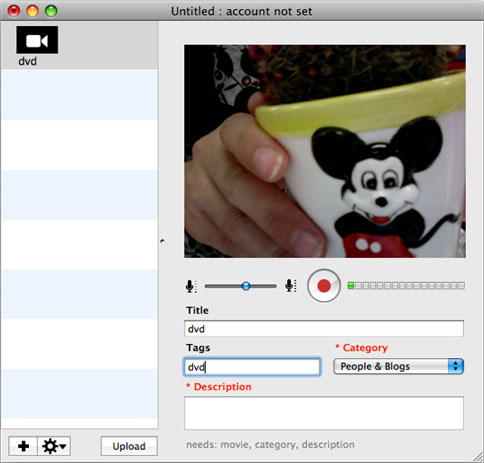Ցանկանում եք վերբեռնել տեսանյութերը YouTube- ում Mac- ի (այդ թվում, MacOS Սիերա) կամ Windows PC? վերցնել այն հեշտ. Այս հոդվածը կարող է ապահովել երկու լուծումներ, որոնք կօգնեն ձեզ հասնել դրան. Պարզապես ընտրեք ճիշտ ըստ Ձեր սեփական կարիքների.
- Մաս 1-Ինչպես վերբեռնել տեսանյութեր YouTube- ում
- Մաս 2: վերբեռնել տեսանյութեր YouTube- ում հետ Vidnik
Մաս 1. Ինչպես վերբեռնել տեսանյութեր YouTub
iSkysoft iMedia Converter Դելյուքս համար Mac կամ Windows հզոր video փոխարկիչ, որը կարող է օգտագործվել նաեւ ուղղակիորեն վերբեռնել տեսանյութեր Ինտերնետում: Սա արագ video փոխարկիչ, որը աշխատում է մի քանի վիդեո եւ աուդիո ձեւաչափերով: Բարձր արագությամբ փոխակերպման արդյունաբերության առաջատար եւ չկա ոչ մի կորուստ որակի տեսանյութը: YouTube մեկն վայրերում, որտեղ դուք կարող եք ուղարկել տեսանյութերը:
iSkysoft iMedia Converter Դելյուքս - Video Converter
Վերբեռնել ցանկացած video YouTube- ում հետ անկաշկանդ.
- 150 + վիդեո / աուդիո ձեւաչափերն - Փոխանակեք ավելի քան 150 վիդեո եւ աուդիո ձեւաչափերով հեշտությամբ.
- Աշխատում է 90X արագությամբ - արագ փոխակերպման գործիք, որը չի դարձի արագությունը 90X, որը հանդիսանում է ամենաարագ երբեւէ տեսել.
- Պահպանում որակը - Պահպանել որակը տեսանյութի փոխարկվում, որն իդեալական ստանալու համար տեսանյութը տեսախցիկների գրել DVD.
- Գրել է մի քանի ուղղություններով - նորադարձ եւ փոխանցել տեսանյութերը DVD սկավառակներով եւ ցանկացած շարժական սարքերի համար, ինչպիսիք iPhone- ի, iPad- ի, Android հաբեր, եւ այլն
- Download & խմբագրել տեսահոլովակներ - Բեռնել առցանց տեսանյութերը ավելի քան 1000 կայքեր, եւ խմբագրել ձեր տեսանյութերը առաջ վերծանել կամ բեռնում դրանք YouTube- ում:
- Համատեղելի MacOS մինչեւ վերջին 10.12 Sierra եւ Windows 10/8/7 / XP / Vista.
Քայլ առ քայլ ուղեցույցը վերբեռնել տեսանյութեր YouTube- ում հետ iSkysoft
Քայլ 1. Բեռնել այն տեսանյութերը, որոնք ցանկանում եք վերբեռնել YouTube- ում
Գործարկել է վիդեո Փոխարկիչ Ձեր Mac- ի կամ Windows PC, եւ ապա քաշել եւ թողնել, վիդեո ֆայլ (ներ) է գորշ տարածքում. Կամ ընտրել "Ավելացնել Ֆայլեր» կոճակը եւ նավարկելու դեպի ֆայլերը, որոնք դուք ցանկանում եք ավելացնել. Դուք կարող ուղղակիորեն ներմուծել ձեր տեսանյութը կամ աուդիո ֆայլը Ձեր բջջային սարքերի կամ Տեսախցիկներ սեղմելով բացվող պատկերակը կողքին:

Քայլ 2. Ստացեք տեսահոլովակները ցանկանում է վերբեռնել YouTube- ում (ըստ ցանկության)
YouTube տեսանյութեր են սահմանափակվում են ավելի քիչ, քան 15 րոպե, այնպես որ դուք պետք է կտրել հիմնական մասը ցանկանում է տեսանյութի բնօրինակը. Դուք կարող եք մուտք գործել այն խմբագրման ինտերֆեյսի, սեղմեք «կտրել» էջանշանը ունենալու ցուցադրություն արել: Կողմից սահմանված մեկնարկային ժամանակի եւ ավարտի ժամանակ, դուք արել այն.

Քայլ 3. Վերբեռնել տեսանյութը YouTube- ում
The Video Converter ծրագիրը հնարավորություն է տալիս Ձեզ է փոխարկել տեսանյութը YouTube- ում աջակցում ձեւաչափով ուղղակիորեն. Ոլորել ներքեւ Արդյունք ձեւաչափը ցուցակը "Տեսանյութեր" էջանիշը մինչեւ տեսնում եք, «YouTube» է, որտեղ դուք կարող եք նաեւ հարմարեցնել բանաձեւը, վիդեո որակը, Որակ, շրջանակ տոկոսադրույքը, sample մակարդակը եւ այլն, որ թողարկում կատարման. Ապա հարվածել է «փոխել» կոճակը աջ տեսահոլովակի կամ «Փոխակերպել բոլորը" կոճակը ներքեւի աջ.
 u
u
Քայլ 4. Վերբեռնել վիդեո ֆայլ է YouTube-
Երբ դարձի է արվում, այցելեք YouTube- ցանկացած բրաուզերի վերբեռնել տեսանյութը YouTube- ում: Այժմ դուք կարող եք հետեւել քայլերը դուք արդեն օգտագործվել է, որպեսզի վերբեռնել ցանկացած վիդեո Ձեր YouTube ալիքում առանց hassel մասին YouTube ձեւաչափի խնդրի.

Մաս 2. վերբեռնել տեսանյութեր YouTube- ում հետ Vidnik
Է օգտագործել Vidnik, գործարկել այն, ապա սեղմեք "Record". Սեղմեք կոճակը կրկին դադարեցնել ռեկորդային առաջադրանքը: Կարճացրեք ընդամենը ոսկե պահերին դուք ցանկանում եք պահպանել, քանի որ այն էկրանի կրակել վերը նշված. Լրացնել պահանջվող անվանումը, նկարագրությունը, եւ այլն: Սեղմեք "Վերբեռնել» կոճակը: Վերջ
Այն հասանելի է քաշել, այլ ֆիլմեր վրա սյունակի ֆիլմերի Vidnik: Դրանից հետո, դուք, ապա կարող եք սեղմել «վերբեռնումը». Եթե դուք ուզում օգտագործել մեկ այլ ծրագիր, հետարտադրական կամ ինչ - որ բան, որ դուք կարող եք օգտագործել «Gear» մենյուն է ցույց տալ, Vidnik ֆիլմի ֆայլը փնտրիչ: Խմբագրելու ֆիլմի մյուս ծրագրի, եւ ապա վերբեռնեք այն.
Vidnik կարող է միայն աջակցել տեսանյութեր, ինչպիսիք են: 3gp, AVI, դատի, MOV եւ MP4. Այն չի աջակցում ASF, FLV, RM եւ WMV.